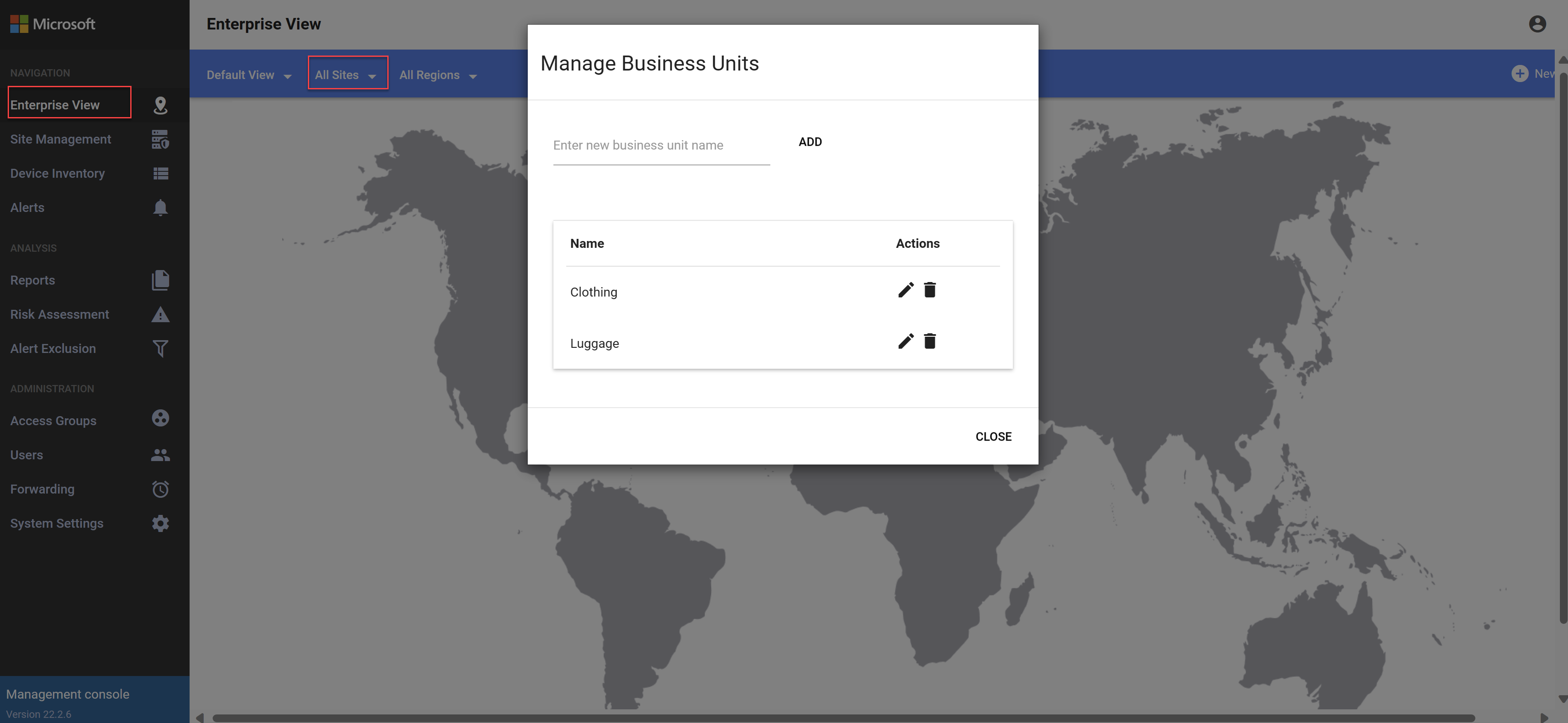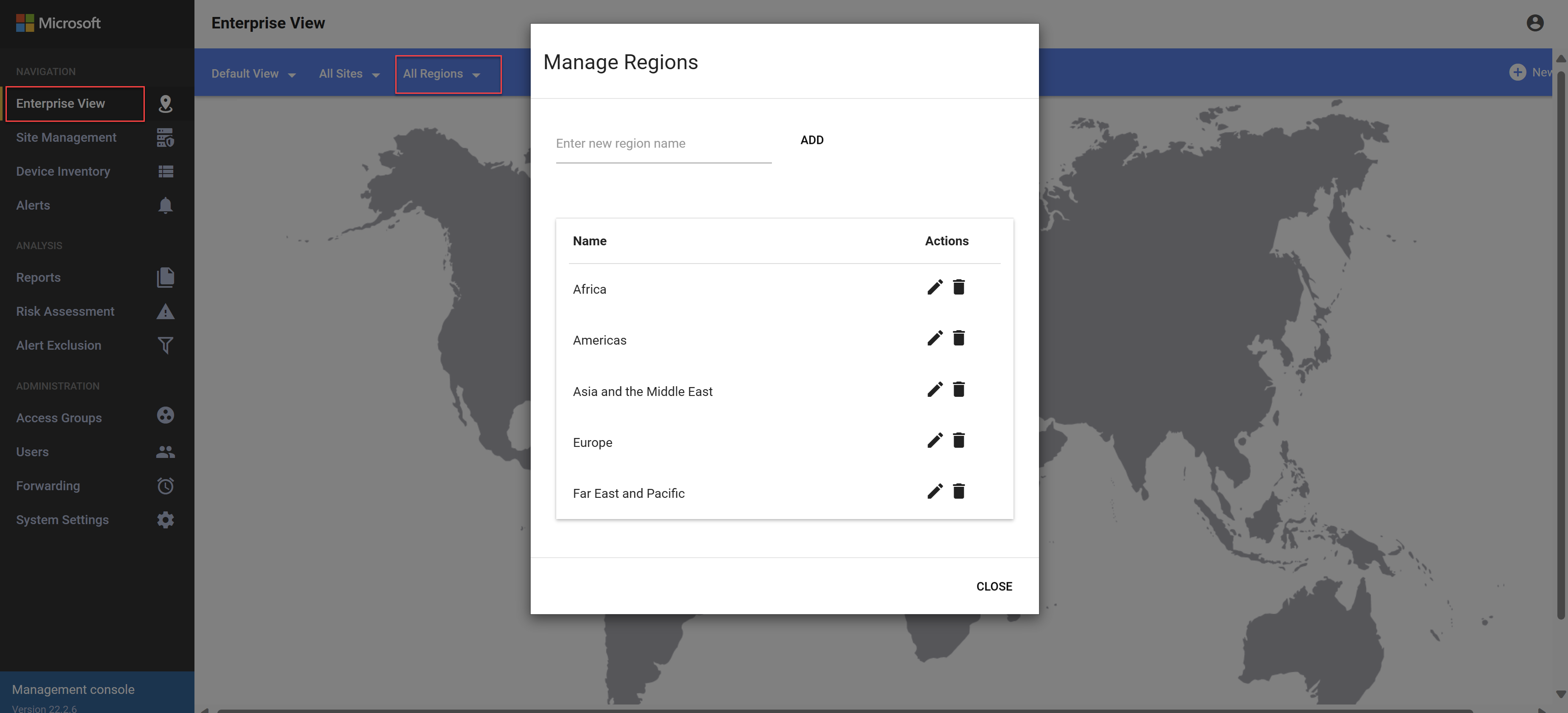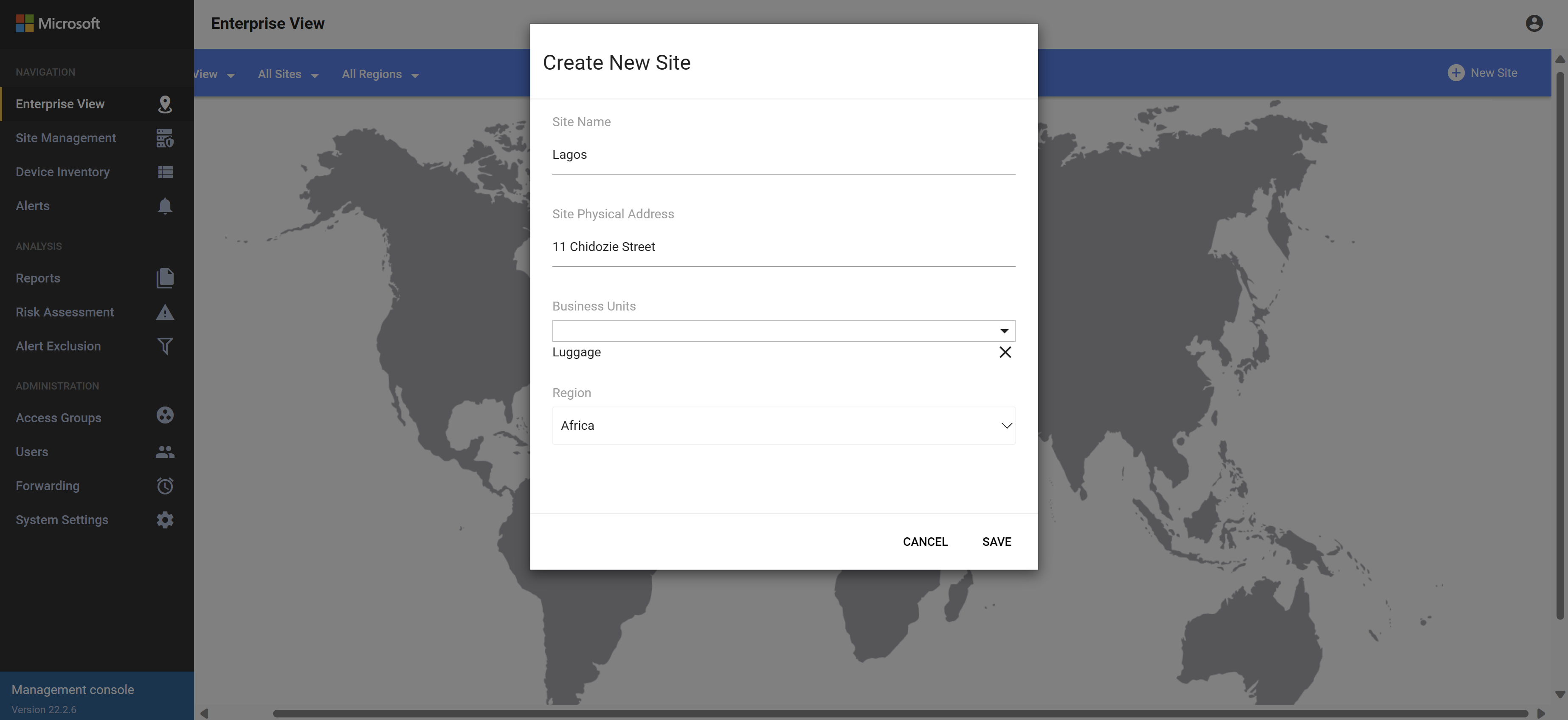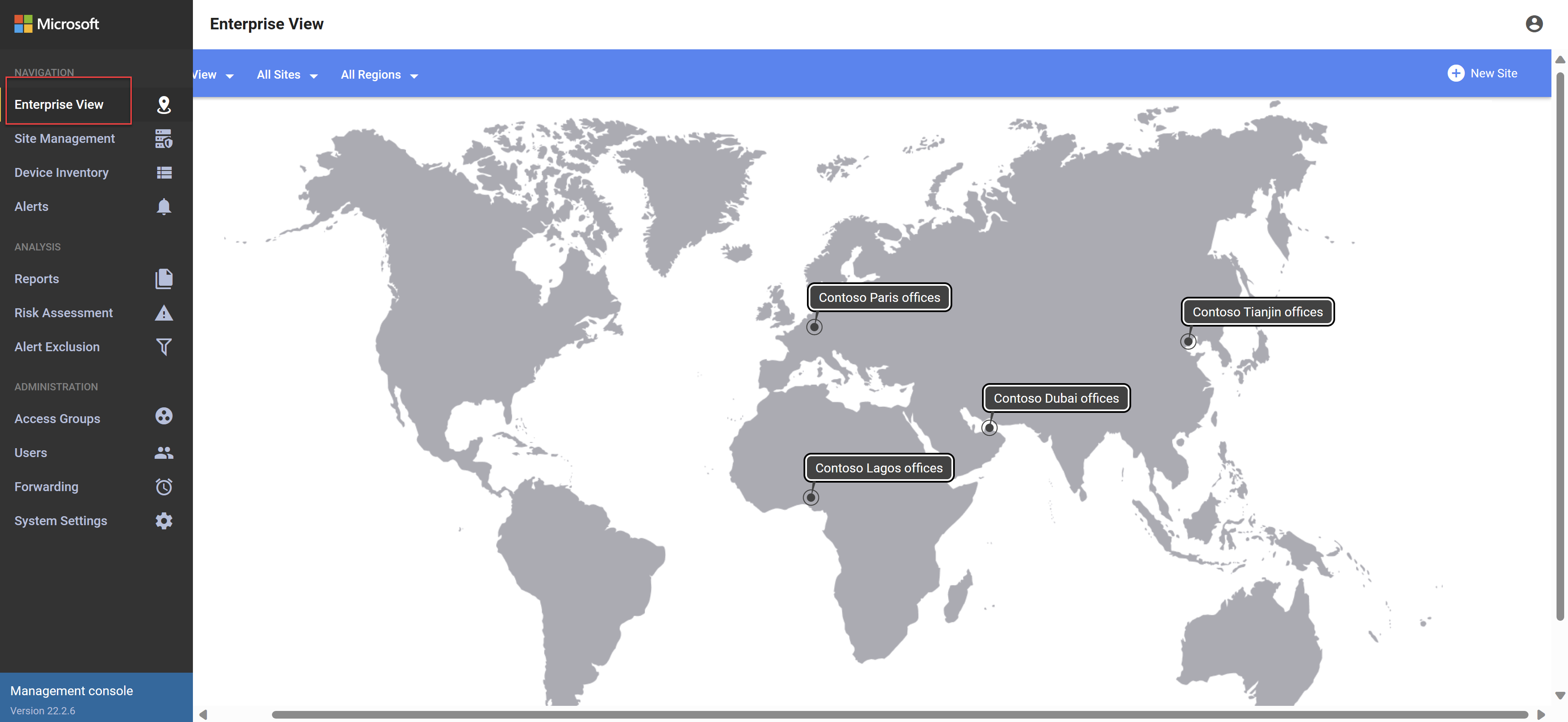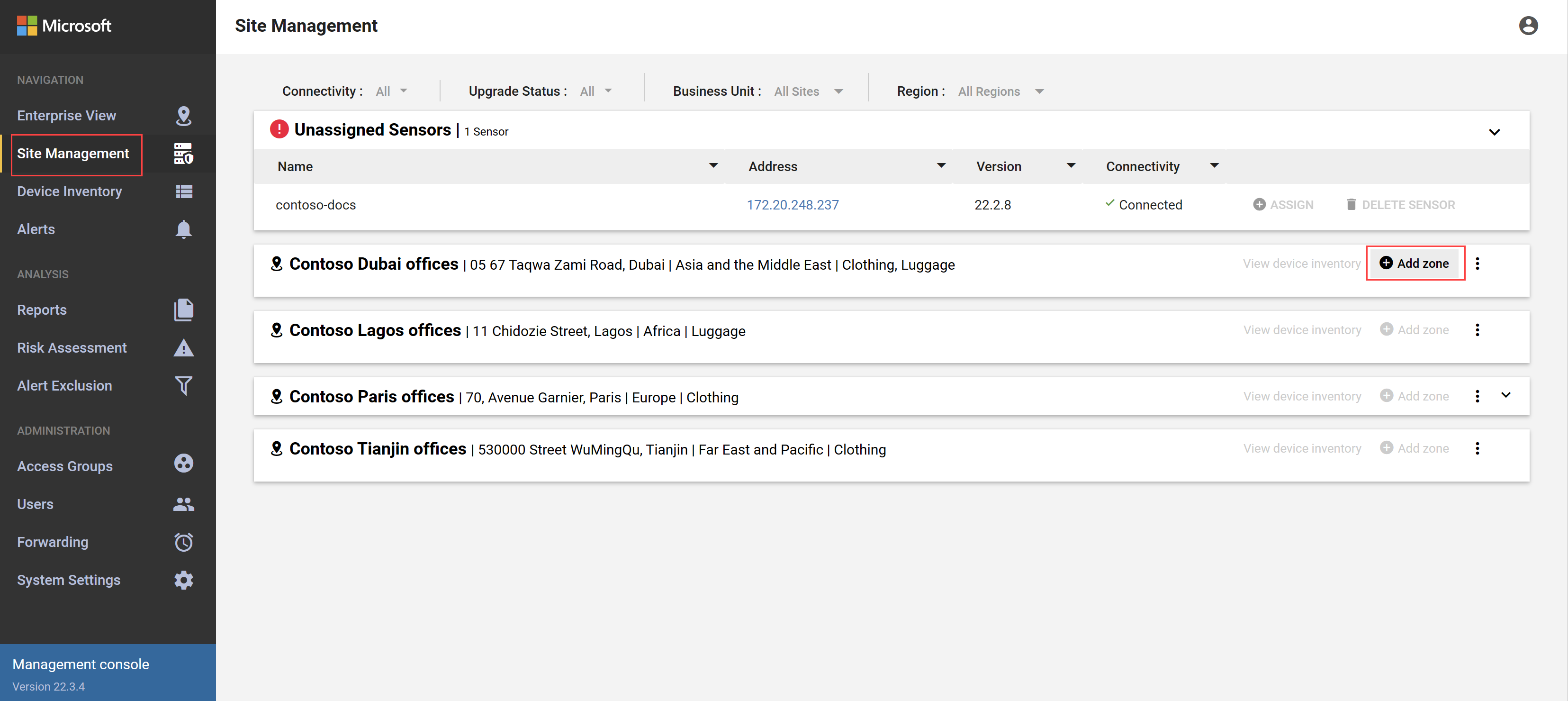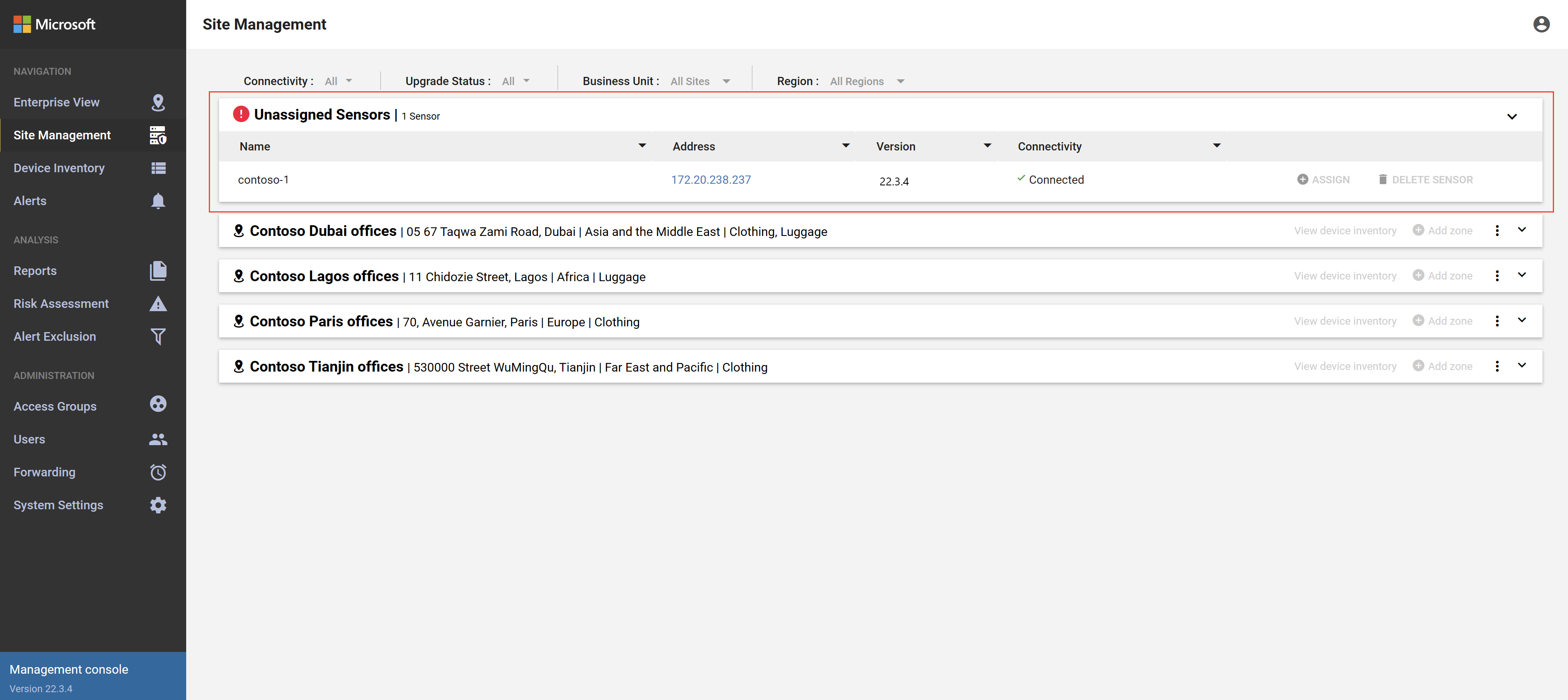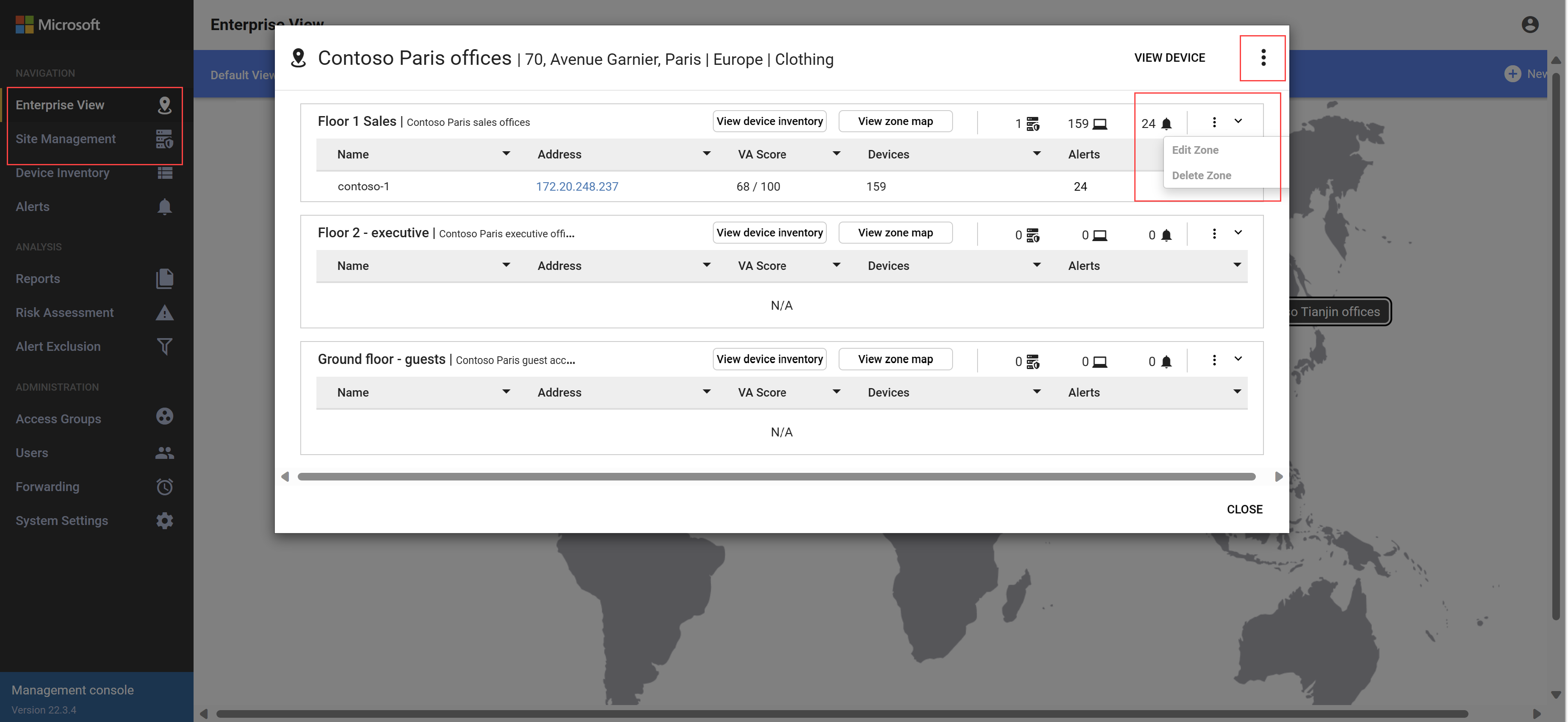Создание сайтов и зон OT на локальной консоли управления (устаревшее)
Важный
Microsoft Defender для IoT теперь рекомендует использовать облачные службы Microsoft или существующую ИТ-инфраструктуру для централизованного мониторинга и управления датчиками, а планирует прекратить использование локальной консоли управления1 января 2025 года.
Дополнительные сведения см. в разделе Управление гибридными или изолированными сетями OT.
Эта статья является одной из серии статей, описывающих процесс развертывания для локальной консоли управления Microsoft Defender для IoT для OT датчиков с воздушным зазором.
В этой статье описывается создание сайтов и зон в локальной консоли управления на основе сетевых сегментов, определенных в средах OT.
Сегментирование сети по сайтам и зонам является неотъемлемой частью реализации стратегии безопасности нулевого доверия, а также назначение датчиков определенным сайтам и зонам помогает отслеживать неавторизованные сегменты пересечения трафика.
Данные, полученные с датчиков, находящихся в одном и том же месте или зоне, можно просматривать вместе, отдельно от других данных в вашей системе.
Если есть данные датчика, которые вы хотите просмотреть вместе в одном сайте или зоне, обязательно назначьте сайты и зоны датчиков соответствующим образом.
Локальная консоль управления добавляет дополнительные уровни бизнес-подразделений и регионов в сегментацию сети, а также предоставляет интерактивную глобальную карту для просмотра всех бизнес-единиц, регионов, сайтов и зон в сети.
Заметка
Сайты и зоны, созданные в локальной консоли управления, не синхронизируются с сайтами и зонами, созданными на портале Azure при подключении датчиков OT.
Необходимые условия
Четкое представление о расположении сетевых датчиков OT в сети и о том, как сегментировать сеть на сайты и зоны.
Датчики OT подключены к локальной консоли управления
Настройка глобальной карты (необязательно)
По умолчанию в локальной консоли управления отображается пустая карта мира для создания и мониторинга бизнес-единиц, регионов, сайтов и зон.
Например, вам может потребоваться выделить конкретные страны или регионы или города более подробно, чтобы можно было увеличить масштаб дальше.
Чтобы изменить карту по умолчанию на один из своих вариантов:
Войдите в локальную консоль управления и выберите Параметры системы>Изменить карту сайта.
Выберите ОТПРАВИТЬ КАРТУ САЙТА, а затем найдите и выберите изображение, которое вы хотите использовать.
Создание бизнес-единиц
Подразделения Defender для Интернета вещей представляют бизнес-подразделения в организации. Например, если ваша компания производит как одежду, так и багаж, можно создать два бизнес-подразделения: одежды и багажа.
Войдите в локальную консоль управления и выберите Enterprise View.
На панели инструментов выберите Все сайты>Управление подразделениями.
В диалоговом окне Управление подразделениями введите имя нового подразделения, а затем выберите Добавить. Например:
Повторите этот шаг для любых дополнительных бизнес-единиц, которые вы хотите создать.
По завершении нажмите кнопку CLOSE, чтобы сохранить изменения.
Создание регионов
Регионы Defender для Интернета вещей представляют глобальные регионы, в которых у вашей организации есть офисы, фабрики или другие сайты, подключенные к сети.
Войдите в локальную консоль управления и выберите Enterprise View.
На панели инструментов выберите Все регионы>Управление регионами.
В диалоговом окне "Управление регионами" введите имя нового региона, а затем выберите Добавить. Например, если у вашей компании есть офисы по всему миру, вы можете создать регион для представления каждого глобального региона.
Повторите этот шаг для всех дополнительных сайтов, которые вы хотите создать.
По завершении нажмите кнопку CLOSE, чтобы сохранить изменения.
Создание сайтов
Каждый сайт Defender для Интернета вещей представляет физическое расположение, в котором у вашей организации есть офис, фабрика или другое здание или область, подключенная к сети.
Например, если у вас несколько офисов в одном городе, вы создадите отдельный сайт для каждого офиса.
Войдите в локальную консоль управления и выберите Enterprise View.
В правом верхнем углу выберите + Новый сайт, а затем выберите расположение на карте, где вы хотите определить новый сайт.
В диалоговом окне Создание нового сайта введите и выберите следующие значения:
- имя сайта: введите понятное имя сайта.
- физический адрес сайта: введите физический адрес расположения сайта.
- бизнес-единиц: выберите один или несколько подразделений Defender для Интернета вещей, представленных на создаваемом сайте.
- Регион: Выберите регион, где находится ваш сайт.
Например:
Выберите Сохранить, чтобы сохранить изменения.
Повторите предыдущие два шага для каждого из сайтов, которые вы хотите создать, заполняя карту, чтобы покрыть всю сеть. Например:
Создание зон
Каждая зона Defender для Интернета вещей представляет собой логическую сущность в конкретной локации. Например, может потребоваться создать отдельные зоны для рабочих линий, подстановок или типов устройств.
Предварительные требования: По крайней мере один или несколько сайтов Defender for IoT настроены на вашей локальной консоли управления.
Войдите в локальную консоль управления и выберите Управление сайтом.
Для каждого сайта выберите + Добавить зону в правом верхнем углу. Например:
В диалоговом окне Создание зоны введите понятное имя и описание зоны и выберите Сохранить.
Повторите эту процедуру, чтобы создать все зоны на всех сайтах.
Назначьте ваш датчик OT сайту и зоне
После подключения датчиков OT к локальной консоли управления вы увидите эти датчики, перечисленные на странице управления локальной консолью, как неподключенные датчики.
Например:
Если вы также настроили сайты и зоны в локальном управлении, назначьте датчики сайту и зоне, чтобы отслеживать обнаруженные данные, сегментированные отдельно.
Назначение датчика OT сайту и зоне:
Войдите в локальную консоль управления и выберите управление сайтами.
В столбце Подключение убедитесь, что датчик в настоящее время подключен к локальной консоли управления.
Выберите + НАЗНАЧИТЬ для сенсора, который вы хотите назначить в зону. Затем в диалоговом окне Назначить датчик выберите бизнес-единицу, регион, сайт и зону, где нужно назначить датчик.
Выберите НАЗНАЧИТЬ, чтобы завершить задание.
Страница обновляется в течение нескольких мгновений с обновлёнными назначениями датчиков.
Удаление назначения зоны датчика:
Войдите в локальную консоль управления и выберите управление сайтами.
Найдите датчик, назначение которого вы хотите удалить. В правой части ряда датчиков нажмите кнопку Unassign
 .
.В диалоговом окне подтверждения выберите ПОДТВЕРДИТЬ.
Страница обновляется в течение нескольких мгновений с обновлёнными назначениями датчиков.
Управление сайтами и зонами
По мере роста сети может потребоваться, чтобы датчики OT отслеживали различные сайты и зоны. Мы рекомендуем периодически просматривать вашу сеть и по мере необходимости редактировать назначения сайтов и зон ваших датчиков.
После создания сайтов и зон вы можете просматривать, изменять или удалять их из корпоративного представления и страниц управления сайтами на локальной консоли управления.
- На карте представления предприятия выберите сайт, чтобы просмотреть все зоны.
- На странице управления
сайта разверните или свернуть каждый сайт в свои зоны
Для каждого сайта или зоны выберите меню параметров, чтобы внести изменения, или удалить сайт или зону. Например:
Дальнейшие действия
Теперь вы завершили развертывание локальной консоли управления. Дополнительные сведения см. в следующем разделе: